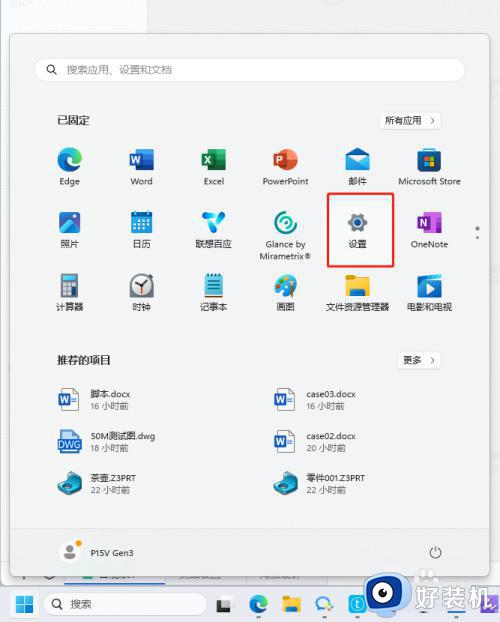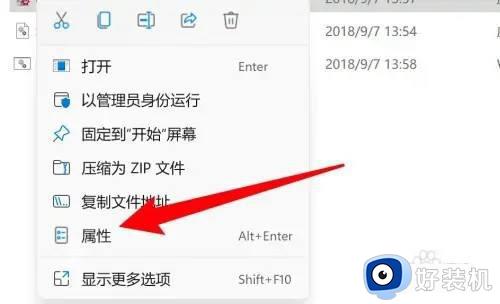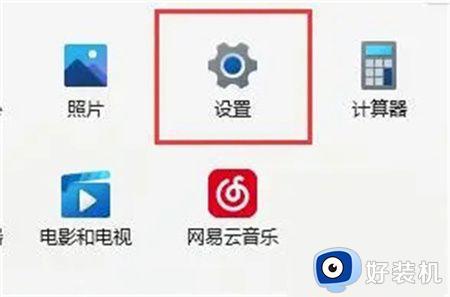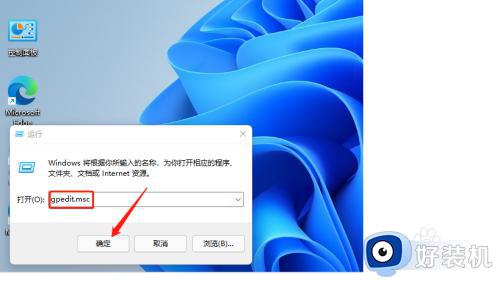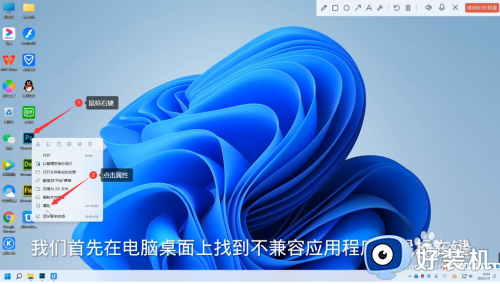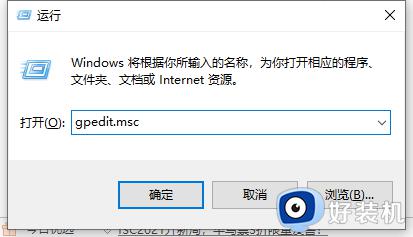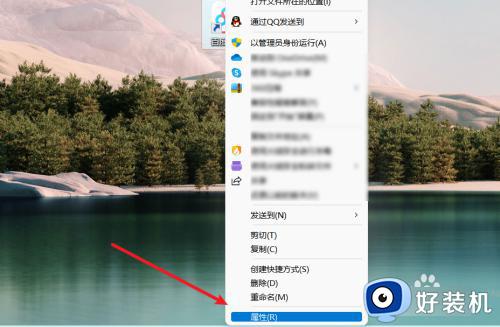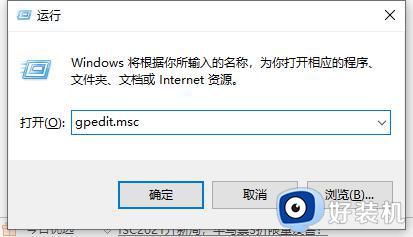软件和win11不兼容解决方法 win11与软件不兼容怎么办
时间:2023-07-03 09:57:23作者:xinxin
由于微软发布的win11系统时间不久,因此在运行时还不是很稳定,而随着使用的用户不断增加,导致一些用户在win11电脑上安装完某个软件运行时,却出现了系统与软件不兼容的问题,对此win11与软件不兼容怎么办呢?接下来小编就来教大家软件和win11不兼容解决方法。
推荐下载:微软最新系统win11下载
具体方法:
1、我们首先在电脑桌面上找到不兼容应用程序并鼠标右键。

2、然后我们在属性窗口中点击兼容性。
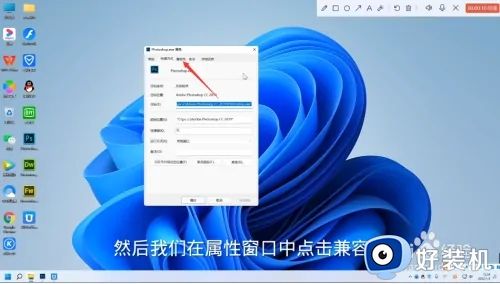
3、再在兼容性页面先勾选上以兼容模式运行这个程序。
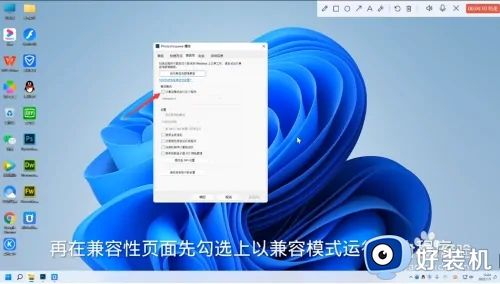
4、勾选好后,我们点击下方的选项框。
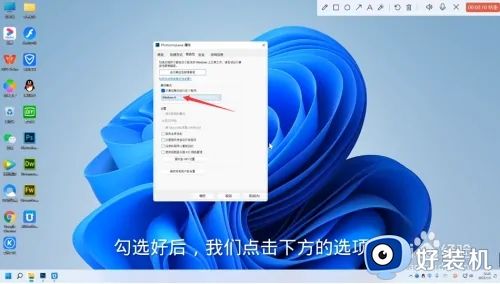
5、然后我们选择兼容版本的系统,比如Windows7。
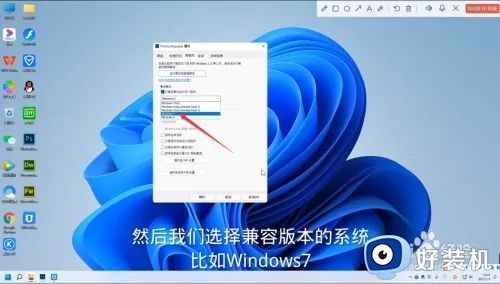
6、选好兼容版本的系统后,我们先点击窗口底部的应用,再点击确定就好了。
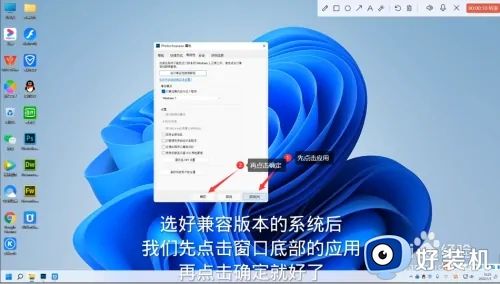
上述就是小编告诉大家的关于软件和win11不兼容解决方法了,有遇到这种情况的用户可以按照小编的方法来进行解决,希望本文能够对大家有所帮助。